- Če imate težave z operacijskim sistemom, vam lahko zagon sistema Windows 11 v varnem načinu pomaga zožiti vir in odpraviti težavo.
- Uporaba vdelanih možnosti v meniju z nastavitvami je ena najhitrejših metod, ki bi jih morali poskusiti.
- Konfiguracija sistema je še ena učinkovita možnost, s katero bo vaš OS v varnem načinu.
- Kot dodaten predlog upoštevajte, da bo podpora samodejnega popravila zagotovo pomagala za zagon sistema Windows 11 v varnem načinu.

Ta programska oprema bo popravila pogoste napake računalnika, vas zaščitila pred izgubo datotek, zlonamerno programsko opremo, okvaro strojne opreme in optimizirala vaš računalnik za največjo zmogljivost. Odpravite težave z računalnikom in odstranite viruse zdaj v treh preprostih korakih:
- Prenesite orodje za popravilo računalnika Restoro ki je priložen patentiranim tehnologijam (patent na voljo tukaj).
- Kliknite Zaženite optično branje najti težave s sistemom Windows, ki bi lahko povzročale težave z računalnikom.
- Kliknite Popravi vse za odpravljanje težav, ki vplivajo na varnost in delovanje vašega računalnika
- Restoro je prenesel 0 bralci ta mesec.
Varni način predstavlja zaupanja vreden diagnostični način za OS vašega računalnika. Njegov glavni cilj je odpraviti večino težav v operacijskem sistemu.
Vedeti morate, da Windows zažene v osnovnem stanju z uporabo omejenega nabora datotek in gonilnikov.
Prenos operacijskega sistema v varni način vam omogoča, da preverite vir težave, prav tako pa vas podpira pri odpravljanju težav v računalniku.
V današnjem priročniku boste našli štiri možnosti, ki vam bodo pomagale začeti Windows 11 v varnem načinu. Te so izredno preproste, zato ne skrbite, da bi porabili čas za njihovo izvajanje.
Kako lahko enostavno zaženem Windows 11 v varnem načinu?
1. Uporabite meni Start
- Kliknite na Začni, nato izberite Moč ikono.
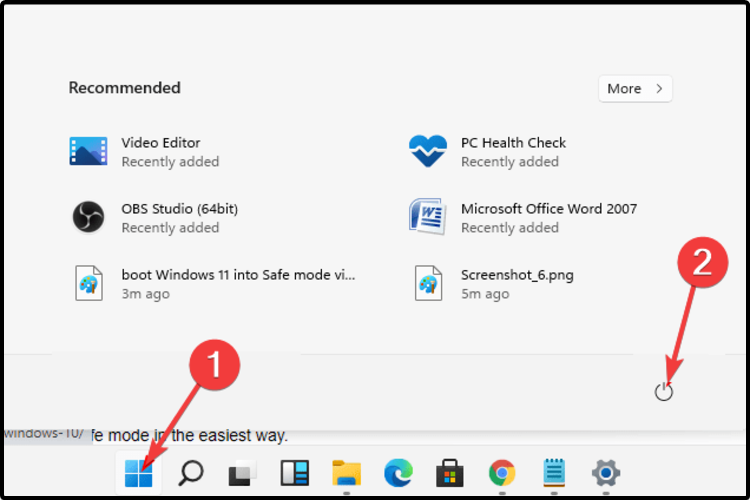
- Pritisnite in držite tipko Shift tipko na tipkovnici, nato kliknite Ponovni zagon.
- Ko ste preusmerjeni na zaslon z možnostmi, izberite Odpravljanje težav.

- Kliknite na Napredne možnosti.
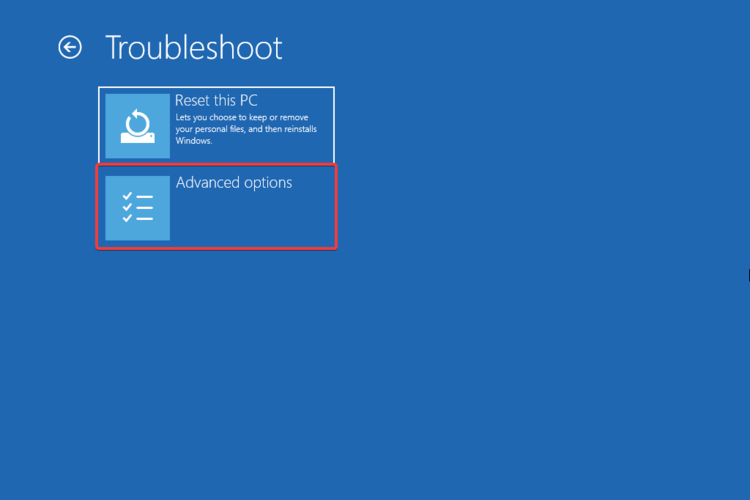
- Izberite Nastavitve zagona.
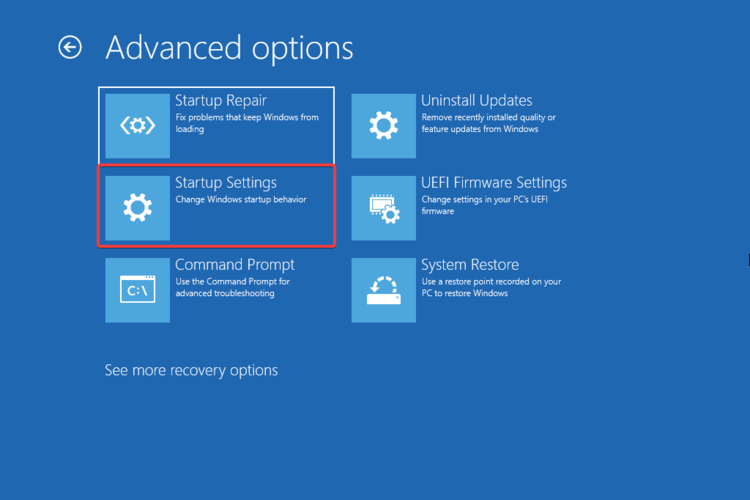
- Kliknite na Ponovni zagon .
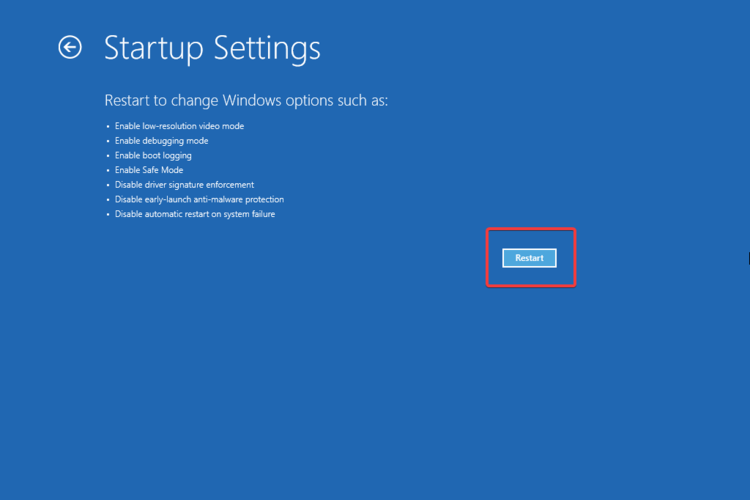
- Pritisnite tipko F4 za vstop v varni način.
2. Pomaknite se do možnosti obnovitve
- Odprto Nastavitve.

- Kliknite na Sistem, nato izberite Okrevanje.

- Poglej na Napredni zagon, nato kliknite na Ponovni zagon zdaj gumb.

- Računalnik se bo znova zagnal in prikazal Napredne možnosti zaslon in izberite Odpravljanje težav.

- Kliknite na Napredne možnosti.
- Izberite Nastavitve zagona.
- Kliknite na Ponovni zagon .
- Pritisnite tipko F4 za vstop v varni način.
Kot lahko opazite, je zadnjih 5 korakov druge možnosti enako kot prejšnja. Nobenega dvoma ni, da so možnosti za zagon sistema Windows 11 v varnem načinu izjemno podobne.
3. Poskusite s sistemsko konfiguracijo
- Kliknite na Iskanje, nato vnesite Tečiin jo izberite.
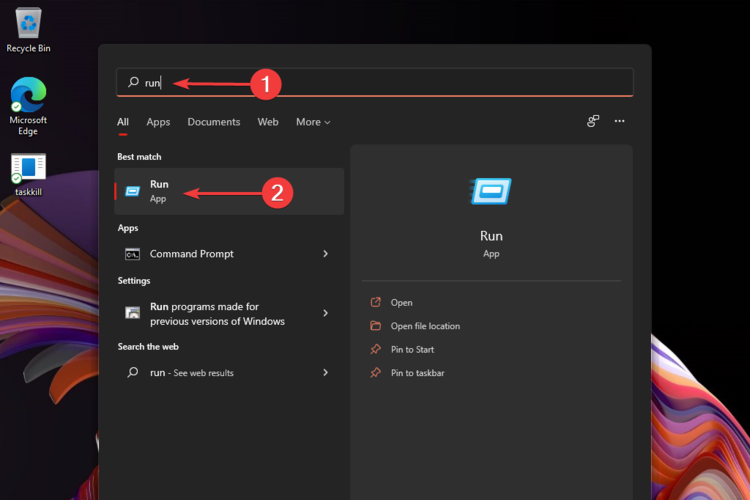
- Ko je Zaženi pogovorno okno se odpre, vnesite msconfig, nato kliknite v redu.

- Izberite Zagon zavihek, nato si oglejte Možnosti zagona.
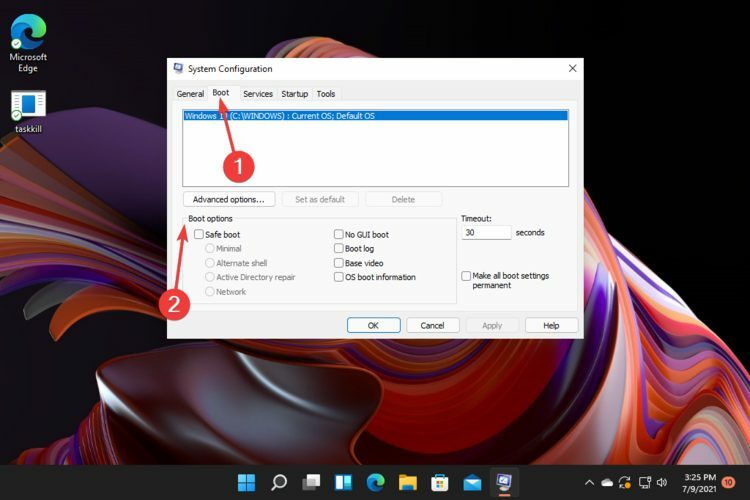
- Označite Varen zagon, nato označite Minimalno možnost.
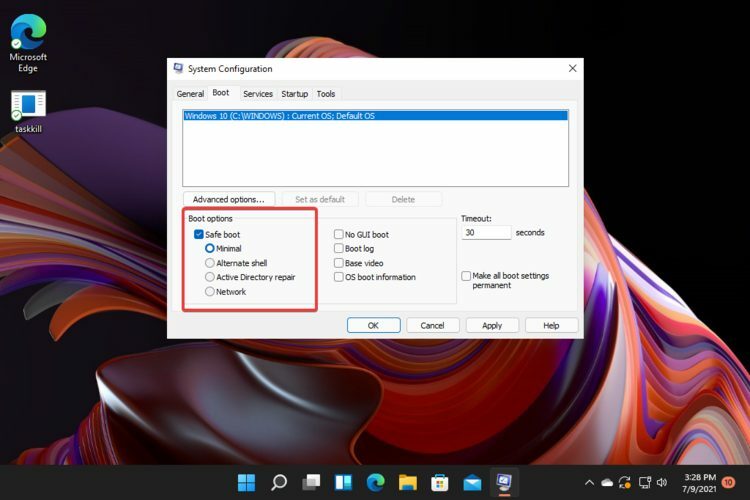
- Kliknite na Prijavite se, nato izberite v redu.
- V pojavnem oknu kliknite Ponovni zagon.
- Počakajte nekaj sekund, nato pa boste preusmerjeni v varni način.
4. Uporabite samodejno popravilo
- Ko je računalnik izklopljen, ga vklopite in izklopite takoj, ko se prikaže logotip Windows.
- To ponovite 3-krat, nato boste preusmerjeni na Samodejno popravilo zaslon.
- Tam morate klikniti na Napredne možnosti.
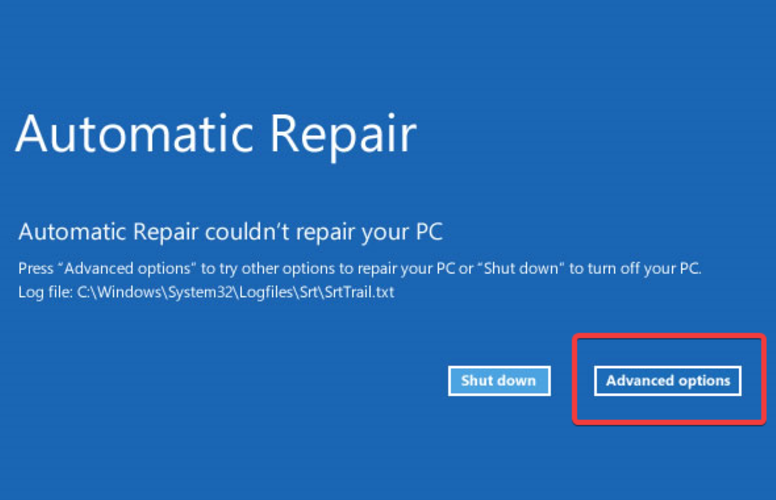
- Izberite Odpravljanje težav.
- Izberite Napredne možnosti.
- Kliknite na Nastavitve zagona.
- Kliknite na Ponovni zagon .
- Pritisnite tipko F4 za vstop v varni način.
Kot lahko vidite, je zadnjih 5 korakov enako kot v prvi in drugi predstavljeni možnosti.
Kot smo že omenili, če morate Windows 11 zagnati v varnem načinu, ni večjih razlik med možnostmi.
Windows 11 se bo zagnal v varnem načinu vsakič, ko vklopite računalnik, razen če se nastavitev spremeni iz sistemske konfiguracije ali ukaznega poziva.
Lahko tudi preverite a Microsoftov vodnik o strojni opremi Windows 11 in drugih posebnih zahtevah.
Zdaj imate na voljo 4 preproste metode, ki vam bodo zagotovo pomagale za zagon sistema Windows 11 v varnem načinu. Ponudili smo samo dragocene možnosti, zato poskrbite, da bo vsaj ena od njih delovala brezhibno.
Če vas zanima celoten pogled na najnovejši OS, predlagamo, da preberete a Pregled zgradbe sistema Windows 11 brez oklevanja.
Kakšna druga vprašanja ali misli? V tem primeru ne pozabite pustiti komentarja v posebnem oddelku spodaj.
![Računalnik se samodejno zažene v varnem načinu [TECHNICIAN FIX]](/f/56fbf03c2ecad2770a73391271ff1944.jpg?width=300&height=460)

